电脑怎么把文件放到桌面上 如何在电脑桌面上将文件移动到任意位置
更新时间:2024-02-19 09:59:27作者:xtyang
在日常使用电脑的过程中,我们经常需要将文件放置在桌面上以便快速访问,如何将文件轻松地移动到桌面上并随心所欲地放置在任意位置呢?这个操作非常简单。只需通过几个简单的步骤,我们就能够轻松地将文件移动到桌面上,并根据自己的需要将其放置在任意位置。接下来我将为大家详细介绍一下这个操作的具体步骤。
步骤如下:
1.打开电脑进入系统后,右键点击桌面的空白区域。
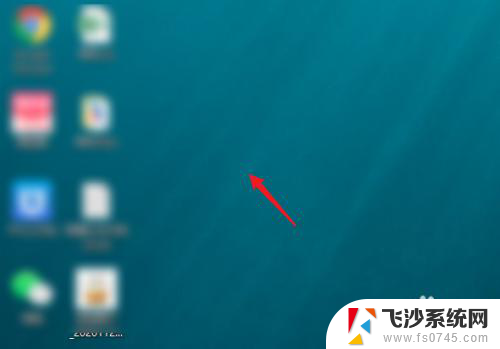
2.之后,将鼠标放置在查看的选项上。
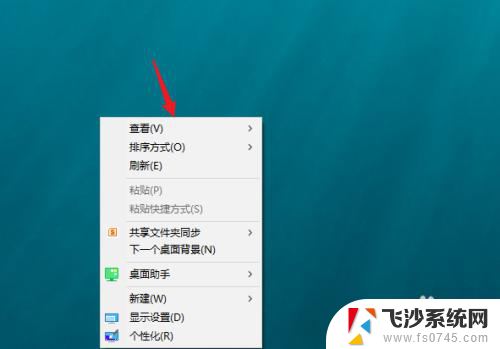
3.在右侧的选项内,点击自动排列图标的选项。去除勾选。
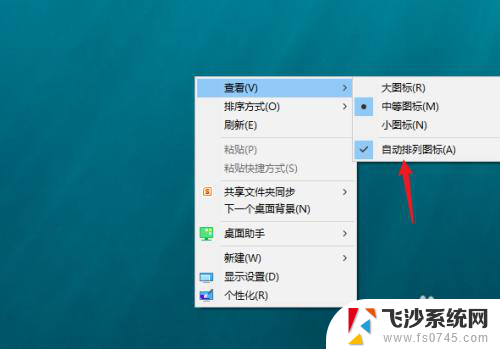
4.之后,点击需要移动的文件图标。拖动到指定的位置。
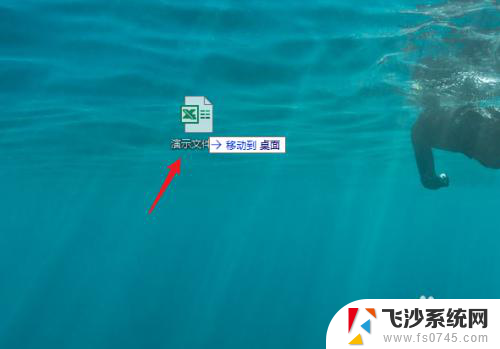
5.松手后,即可将文件放在桌面的任意位置。
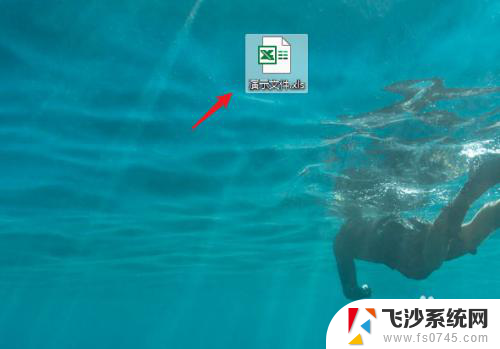
以上就是将文件放置到桌面上的方法,如果有任何疑问,请参考小编提供的步骤进行操作,希望对大家有所帮助。
电脑怎么把文件放到桌面上 如何在电脑桌面上将文件移动到任意位置相关教程
-
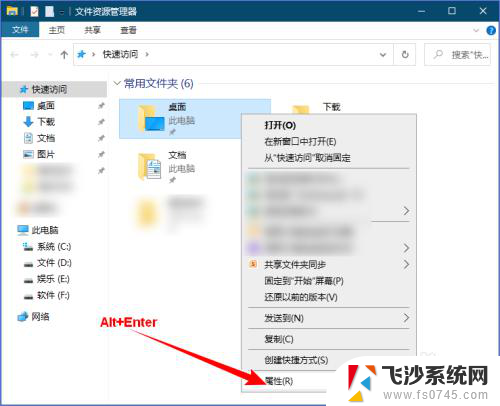 可以把桌面文件夹从c盘移动到d盘吗 怎样将电脑桌面上的文件从C盘移动到其他磁盘
可以把桌面文件夹从c盘移动到d盘吗 怎样将电脑桌面上的文件从C盘移动到其他磁盘2023-11-24
-
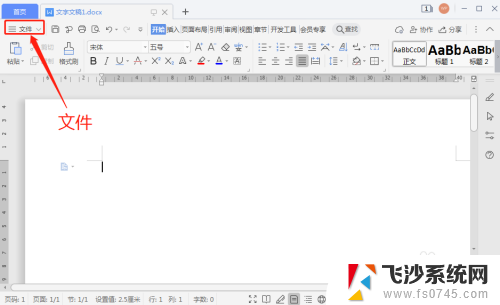 如何将文件保存到桌面电脑 桌面上保存文件步骤
如何将文件保存到桌面电脑 桌面上保存文件步骤2024-07-25
-
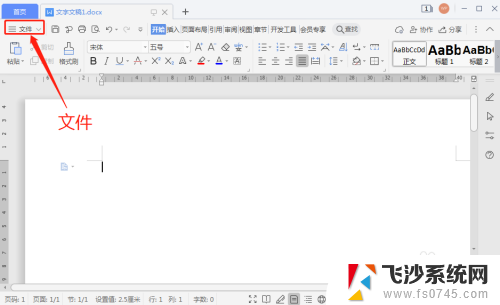 文件夹怎么保存到桌面上 电脑文件如何保存到桌面
文件夹怎么保存到桌面上 电脑文件如何保存到桌面2024-02-03
-
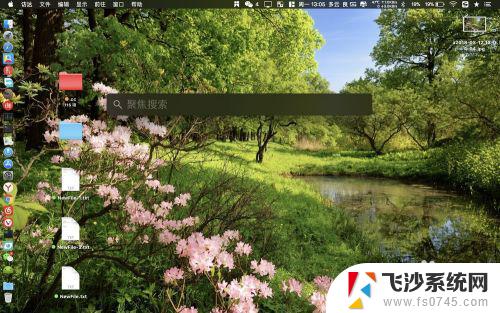 苹果电脑怎么将软件放在桌面上 苹果MacBook上如何将软件应用的图标放到桌面上
苹果电脑怎么将软件放在桌面上 苹果MacBook上如何将软件应用的图标放到桌面上2023-10-15
- wps怎么保存到桌面上 wps如何将文件保存到桌面上
- 苹果笔记本怎么把文件保存到桌面上 mac如何将文件夹的快捷方式拖放到桌面
- 桌面有必要移到d盘吗 电脑上如何快速将桌面文件夹转移到D盘
- 电脑上的文件怎么保存到桌面 桌面怎么保存电脑文件
- 电脑上怎么把文件保存到桌面 桌面上如何保存电脑文件
- 桌面的图片怎么拖到文件里面去 怎样将照片放在电脑上的一个文件夹
- 电脑上怎么卸载360安全卫士 360安全卫士怎么卸载不干净
- 怎么给平板刷系统 平板电脑刷机教程视频
- 寻找打印机ip的地址 怎样找到打印机的IP地址
- 为啥微信没有声音提示 微信视频播放没有声音原因
- 电脑怎么取消自动打开软件 如何取消开机自动启动的软件程序
- 笔记本怎样设置电池低于多少再充电 笔记本电脑如何设置95%充电
电脑教程推荐
- 1 寻找打印机ip的地址 怎样找到打印机的IP地址
- 2 如何屏蔽edge浏览器 Windows 10 如何禁用Microsoft Edge
- 3 如何调整微信声音大小 怎样调节微信提示音大小
- 4 怎样让笔记本风扇声音变小 如何减少笔记本风扇的噪音
- 5 word中的箭头符号怎么打 在Word中怎么输入箭头图标
- 6 笔记本电脑调节亮度不起作用了怎么回事? 笔记本电脑键盘亮度调节键失灵
- 7 笔记本关掉触摸板快捷键 笔记本触摸板关闭方法
- 8 word文档选项打勾方框怎么添加 Word中怎样插入一个可勾选的方框
- 9 宽带已经连接上但是无法上网 电脑显示网络连接成功但无法上网怎么解决
- 10 iphone怎么用数据线传输文件到电脑 iPhone 数据线 如何传输文件